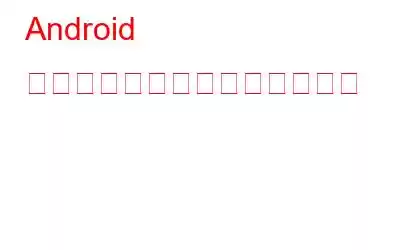Android ユーザーは任意のアプリをダウンロードできますが、そのアプリが自分のデバイスでどのように機能するかは実際にはわかりません。一部のデバイスでは特定のアプリが適切に機能せず、頻繁にクラッシュすることに気付いたかもしれません。 Google Play ストアで入手できるアプリは安全ですが、それにもかかわらず、アプリのクラッシュ、フリーズ、遅延の問題を引き起こす可能性のある要因は他にもあります。
必読: Android で YouTube アプリのクラッシュを修正する方法
ただし、新しいデバイスの方が優れた設定を備えています。強力なプロセッサは、クラッシュの問題をある程度まで排除しますが、完全には解決しません。したがって、今日は、デバイス上で Android アプリがクラッシュする問題を解決するのに役立ついくつかの方法を提案します。
1.スマートフォン クリーナー – スピード ブースター & オプティマイザー
初心者ユーザーが手動で解決できない問題がいくつかあります。このようなユーザーにとって、代わりに作業を実行できる専用アプリを使用することは常に有益です。 Smart Phone Cleaner を使用すると、使用しない場合よりもデバイスをより細かく制御できるようになります。デバイスのジャンクをクリーンアップするだけでなく、長期間使用されていない他のアプリをアーカイブし、必要なときにタップするだけでそれらを取り戻すことができます。スマートフォン クリーナーを使用すると、お気に入りのアプリを削除せずにスペースを解放でき、希望の間隔で自動クリーニングを設定できます。
2.アプリのアップデートを確認する
Android でアプリが頻繁にクラッシュする場合は、まず Play ストアでそのアプリのアップデートを確認することをお勧めします。デバイスがアプリの起動を続行できない場合や、クラッシュやフリーズの問題を解決するための改良版がアップデートに含まれている場合など、さまざまな理由が考えられます。開発者はアプリの問題を軽減し、改良版をリリースするために懸命に取り組んでいます。アプリが更新されると、問題は解決される可能性があります。
どのアプリに更新が必要かを確認するには、以下の手順に従ってください。
- Google Play ストアを起動します
- メニュー (3 本の横縞) をタップします
- 「マイアプリとゲーム」を選択します
- いずれかのアップデートすべてを選択するか、必要なものを選択します。
3.デバイスを再起動します
アプリに利用可能なアップデートが見つからない場合は、デバイスを再起動すると解決します。いくつかのプロセスがバックグラウンドで実行されているため、目的のアプリが正常に起動できない可能性があります。 Android を再起動すると、これらのバックグラウンド プロセスが排除され、クラッシュの問題が解決されます。また、再スター ting は、アプリを起動するための十分なスペースを確保するためにかなりのスペースを解放するのに役立ちます。
再起動するには、電源ボタンを長押しし、表示されるメニューから再起動を選択します。
必読: Android バッテリー セーバーのヒントとバッテリー寿命を延ばすコツ
4.キャッシュをクリアする
キャッシュは、後で同じ種類のリクエストが処理されるときに使用できる保存されたデータです。これは、以前のリクエスト、ブラウジング、またはデバイス上で行われたその他の計算の結果である可能性があります。お気に入りのアプリを頻繁に使用すると、デバイスは不必要なスペースを占有する大量のデータを収集し、プロセッサの速度を低下させます。アプリが起動するのに十分なスペースやリソースを取得できない場合、アプリはクラッシュまたはフリーズします。
アプリケーションに必要なスペースを確保するには、Android 上のキャッシュをクリアする必要があります。以下の手順に従って、自分で実行してください。
- 「設定」を起動します。
- アプリをタップします (デバイスに応じて、アプリマネージャー、アプリの管理)
- 問題が発生しているアプリを見つけてタップします。
- [キャッシュをクリア] ボタンをタップします。
- 「強制停止」にします。
- >アプリケーションを再起動します。
5.データの消去
キャッシュを消去しても Android でアプリがクラッシュする問題が解決しない場合は、アプリのデータを完全に消去することを検討してください。ただし、個人設定やアプリの構成に影響を及ぼし、リセットにつながります。データを消去すると最初からやり直しとなります。 Facebook のデータを消去すると、ユーザー名とパスワードを再度入力することになります。同様に、プレイ中のゲームでこれを行うと、設定、ハイスコア、その他のデータがすべて失われます。
アプリのデータをクリアするには、次の手順に従ってください。以下の手順:
- 設定に移動します
- アプリをタップします
- 次に、不正な動作をしているアプリをタップします
- [データを消去] をタップし、[強制停止] をタップします。
6.インターネット接続
一部のアプリは、インターネット接続が不十分な場合に問題が発生し、携帯電話でクラッシュしたりフリーズしたりすることがあります。一般に、この問題はそれほど頻繁には起こりませんが、コーディングが不十分な少数のアプリではこの問題が発生する可能性があります。アプリがインターネットベースで、一時的にパケットを送信している場合、アプリがクラッシュする可能性があります。自宅の Wi-Fi を使用していて、それを突然 3G または 4G に変更すると、この信号の切断もアプリに影響を与え、デバイスのフリーズやクラッシュが発生する可能性があります。もしあなたがhしたら インターネットのモードを変更する必要があるため、Android でアプリがクラッシュしないようにするには、次の手順に従ってください。
- アプリケーションを閉じる
- インターネットのモードを変更する
- 接続が確立されるまで待ちます。
- アプリケーションを再起動します。
7.アプリをアンインストールして再インストールします
ここまでスクロールする必要はないと思いますが、何も問題が解決しない場合は、アプリケーションをアンインストールして再インストールする必要がある場合があります。場合によっては、アプリまたはそのアプリに関連付けられたファイルが、再構成できないレベルまで破損することがあります。この場合、アプリケーションをアンインストールして再インストールするとうまくいくはずです。この手順をより効率的に行うために、アンインストールして再インストールする前にキャッシュとデータをクリアすることをお勧めします。
必ずお読みください: Android で粒子の粗い写真を修正する方法
これで、すべての手順が完了しました。情報が手元にあるので、問題が解決するまで実行してください。問題が解決しない場合は、デバイスを出荷時設定にリセットするか、Android のキャッシュ パーティションをクリーニングすることを検討してください。
読み取り: 0